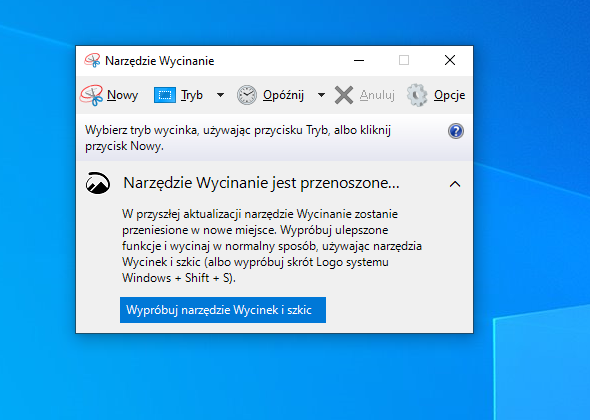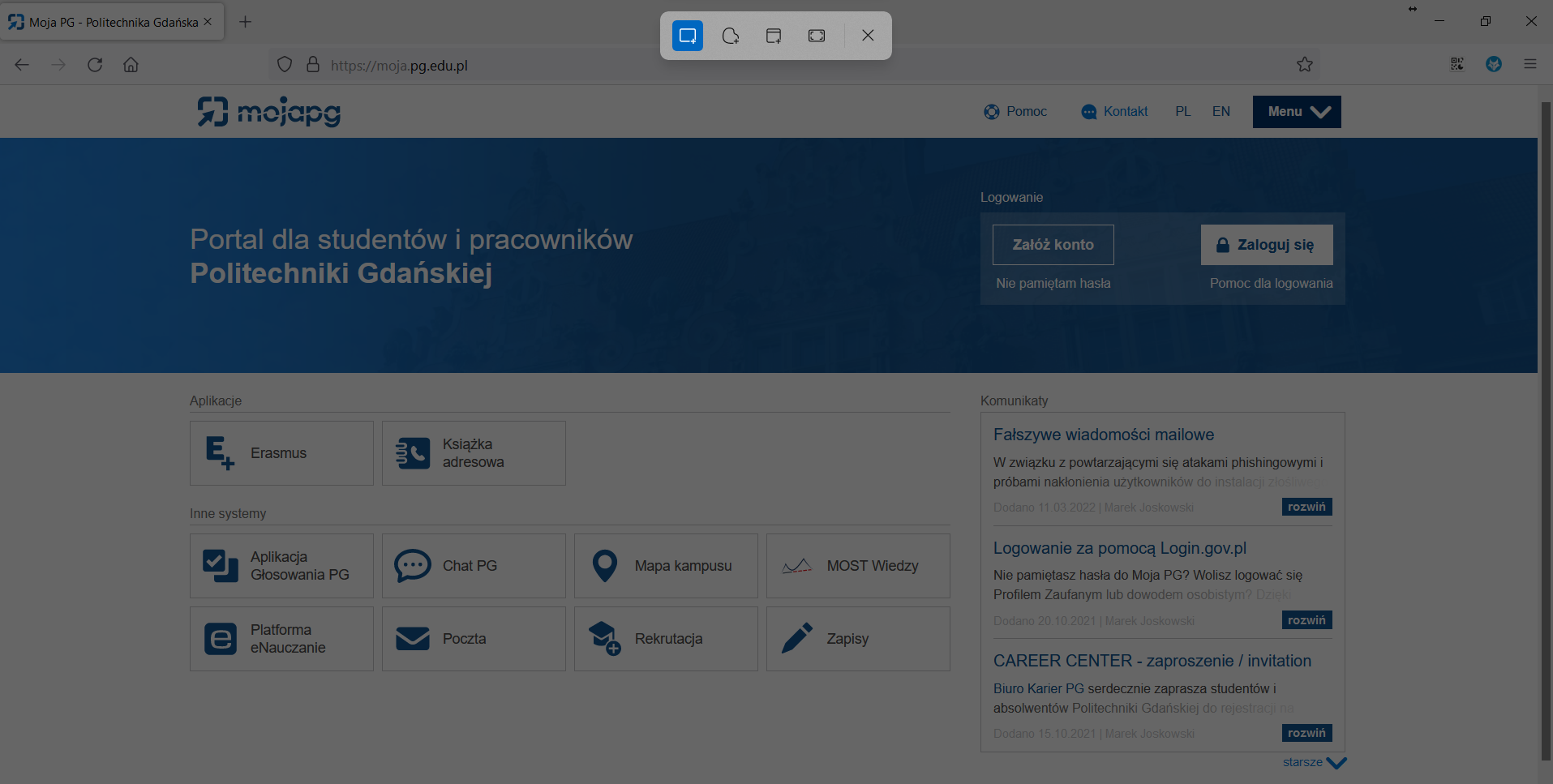Zrzut ekranu, screen lub screenshot jest to zapisany obraz, całej wyświetlanej zawartości ekranu. Stanowi bardzo łatwy i wygodny sposób na przekazywanie informacji. Przydaje się przy zgłaszaniu występujących błędów.
| Wskazówka | ||
|---|---|---|
| ||
Do zgłoszeń wysyłanych na helpdesk@pg.edu.pl i dodawanych w portalu zgloszenia.pg.edu.pl zalecamy dołączać zrzuty ekranu w formacie JPG lub PNG. Prosimy NIE DOŁĄCZAĆdo zgłoszeń zrzutów ekranów w plikach tekstowych np. Word czy PDF. |
Istnieje kilka możliwości wykonania zrzutu ekranu w zależności od systemu operacyjnego komputera.
Rzut ekranu w systemie Windows
Przycisk PrtScr
Najłatwiejszym sposobem zrobienia zrzutu ekranu w systemie Windows jest klawisz Print Screen (PrtScn). Aby przechwycić cały ekran, po prostu naciśnij PrtScr w prawym górnym rogu klawiatury. Zrzut ekranu zostanie zapisany w schowku. Aby zapisać plik, wklej zrzut ekranu za pomocą kombinacji klawiszy Ctrl+V do programu Paint i zapisz obraz w formacie .jpg lub .png w dowolnym miejscu na komputerze. Tak zapisy obrazek dodaj jako załącznik do maila lub zgłoszenia.
Windows + Print Screen
Aby wykonać i od razu zapisać zrzut ekranu, użyj kombinacji klawiszy Windows + PrtScr.
Twój ekran zgaśnie, a zrzut całego ekranu zostanie zapisany w folderze Obrazy → Zrzuty ekranu.
Tak zapisy obrazek należy dodać jako załącznik do maila lub zgłoszenia.
Narzędzie wycinanie
Aby uruchomić narzędzie do wycinania, należy wpisać w pasku wyszukiwania Windows Narzędzie wycinania. Pole wyszukiwania znajduję się na pasku zadań w jednym rzędzie z menu start. Użyj przycisku Tryb, aby dostosować wycinek, a następnie kliknij przycisk Nowy, zrzut wykona się samoczynnie, bez zaznaczania obszaru. Potem wystarczy zapisać obraz wybierając dogodną lokalizację pliku. Tak zapisy obrazek należy dodać jako załącznik do maila lub zgłoszenia.
Windows + Shift + S
Skrót Windows + Shift + S umożliwia robienie wycinków ekranu pełnego ekranu komputera lub jego części w systemie Windows 10 i 11.
Po wciśnięciu kombinacji klawiszy Widows + Shift +S ekran się przyciemni a u góry pojawi się pasek w którym należy wybrać typ wycinka, do wyboru jest:
- wycinek prostokątny - przeciągnij kursor wokół obiektu w celu utworzenia prostokąta.
- wycinek dowolny - obrysuj obiekt dowolnym kształtem.
- wycinek pełnoekranowy - przechwyć cały ekran.
Wykonany zrzut, automatycznie zapisze do schowka. Możemy go teraz wkleić do programu Paint i zapisać w formacie .jpg lub .png w dowolnym miejscu na komputerze. Tak zapisy obrazek należy dodać jako załącznik do maila lub zgłoszenia.
Rzut ekranu w systemie IOS
Command+Shift+3
Ten skrót klawiszowy przechwytuje zrzut całego ekranu. W ten sposób szybko utrwalisz wszystko, co wyświetlane jest na pulpicie. Po wciśnięciu kombinacji zrzut pojawi się na pulpicie zapisany w formacie .png. ak zapisy obrazek należy dodać jako załącznik do maila lub zgłoszenia.
Powiązane artykuły
| Filtruj według etykiety (treść według etykiety) | ||||||||||||||||||
|---|---|---|---|---|---|---|---|---|---|---|---|---|---|---|---|---|---|---|
|
| Właściwości strony | ||
|---|---|---|
| ||
|